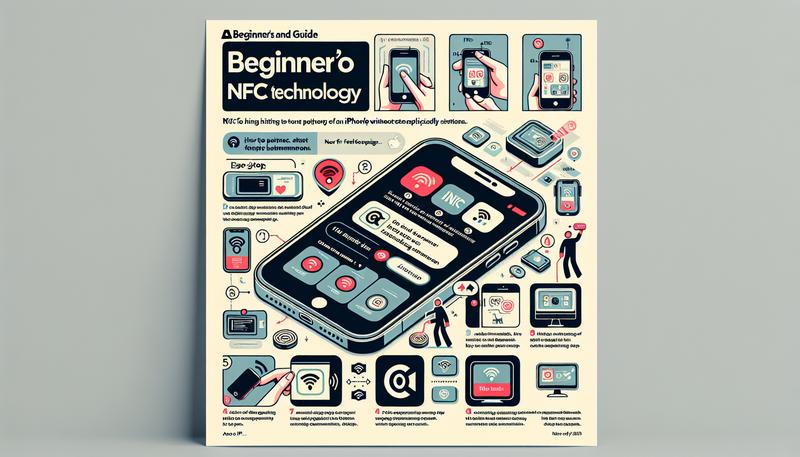蘋果Apple的生態系統以其無縫整合的便利性著稱,當您擁有多台iphone ipad時,只要登入相同的apple id,就能體驗到數據資料在裝置間同步的魔力。然而,這種「便利」有時也會帶來困擾。最常見的狀況莫過於:在iPhone上下載了一款新的遊戲或工具應用程式,回家後發現家人的iPad、甚至自己工作用的另一台iPhone也自動安裝了相同的應用程式。
雖然此功能立意良善,旨在提供一致的使用體驗,但每個裝置的用途可能大不相同。工作用的手機或許不需要娛樂軟體,孩子的iPad也不應自動安裝您的理財App。
本文將為您提供一份包含終極技巧的指南,從核心問題「如何關閉App自動同步下載」出發,深入探討iCloud照片、聯絡人、iMessage訊息乃至通話紀錄的各類同步管理,讓您能完全取回裝置的主導權,打造最符合個人需求的客製化設定。
核心問題—如何關閉 iPhone 與 iPad 之間的 APP 自動同步?
這是最多使用者遇到的困擾,也是最容易解決的問題。當您在一部iOS設備下載應用程式,另一部使用相同的apple id的設備會自動下載,這個功能被稱為「自動下載」。關閉它的步驟非常簡單。
適用於 iOS 14 及更新版本
目前絕大多數的iPhone與iPad皆運行iOS 14或更新的系統,您可以依照以下步驟操作:
- 打開「設定」 App:在您的iPhone或iPad主畫面上找到並點擊齒輪圖示的「設定」。
- 進入「App Store」設定:向下滑動選單,找到並點擊「App Store」選項。
- 關閉 App 自動下載:在「自動下載」的區塊中,您會看到「App」這個項目。請將其右側的開關從綠色(開啟)切換為灰色(關閉)。
操作圖解路徑:
「設定」 > 「App Store」 > 「自動下載」區塊 > 關閉「App」
適用於 iOS 13 及更早版本
若您的裝置仍在使用較舊的系統版本,路徑稍有不同:
- 打開「設定」 App。
- 進入「iTunes 與 App Store」設定:向下滑動,找到並點擊「iTunes 與 App Store」。
- 關閉 App 自動下載:同樣在「自動下載」區塊,將「App」的開關關閉。
操作圖解路徑:
「設定」 > 「iTunes 與 App Store」 > 「自動下載」區塊 > 關閉「App」
重要提示:
此設定是針對單一裝置的。如果您希望iphone ipad互相都不要自動下載對方的App,您必須在兩台裝置上都重複上述操作。
- 情境一: 您只在iPhone上關閉此功能。當您在iPad下載App時,iPhone不會同步下載。但當您在iPhone下載App時,iPad仍然會同步下載。
- 情境二: 您在iPhone和iPad上都關閉此功能。兩台裝置的App下載行為將完全獨立,互不幹擾。
不只APP!全面解析 iPhone 其他項目的同步管理
解決了App自動下載的問題後,讓我們進一步探討如何管理其他共享的數據資料。當兩台設備使用相同的apple id,許多資訊預設是透過iCloud進行同步的。
A. iCloud 資料同步管理
iCloud是蘋果資料同步的核心,您可以精細控制哪些同步的內容需要在裝置間共享。
操作路徑: 「設定」 > [點擊最上方的您的姓名/Apple ID] > 「iCloud」
進入此頁面後,點擊「顯示全部」,您會看到一個詳細的App列表,可以逐一開啟或關閉不同資料類型或內容類型的iCloud同步功能:
- 照片 (Photos):這是最佔用儲存空間的項目。關閉「同步此iPhone」(或舊稱「iCloud照片」),您的照片圖庫將不會在裝置間自動同步。這意味著在一台iPhone上拍攝的照片將只會儲存在該裝置上,不會自動出現在另一台裝置的相簿中。
- 聯絡人 (Contacts)、行事曆 (Calendars)、備忘錄 (Notes):若您希望工作用和個人用的iPhone擁有不同的聯絡人清單或行事曆,可以在此處將其關閉。
- iCloud鑰匙圈 (Keychain):此功能會同步您儲存的密碼、Wi-Fi網路資訊及Safari瀏覽器的信用卡資料。若要讓兩台裝置的密碼庫獨立,請關閉此項。
- Safari:關閉此項可以避免兩台裝置共享書籤、閱讀列表和瀏覽紀錄。
- iCloud雲碟 (iCloud Drive):用於同步「檔案」App中儲存檔案的文件與資料夾。
- 音樂 (Music):若您使用Apple Music,關閉「同步資料庫」可避免您的音樂播放列表和歌曲庫在裝置間同步。
B. iMessage 與 FaceTime 通話同步管理
除了數據,即時通訊和通話紀錄的同步也可能造成隱私或便利性上的困擾。
- iMessage訊息同步
- 問題: 在iPhone上收發的iMessage,iPad或另一台iPhone也會同時顯示。
- 解決方案: 前往 「設定」 > 「訊息」 > 「傳送與接收」。在此處,您可以取消勾選不想用來在此裝置接收訊息的電子郵件地址或電話號碼。
- FaceTime通話同步
- 問題: 別人撥打您的FaceTime,所有裝置同時響起。
- 解決方案: 前往 「設定」 > 「FaceTime」。與iMessage類似,您可以設定此裝置能接收FaceTime的地址。
- 普通電話通話同步
- 問題: iPhone有電話來電時,您的iPad或Mac也會跟著響鈴。
- 解決方案: 前往 「設定」 > 「電話」 > 「在其他裝置上通話」。您可以完全關閉「允許在其他裝置上通話」,或只關閉特定裝置的權限。
C. 專注模式同步
當您在一台裝置上開啟「勿擾模式」或其他「專注模式」時,另一台裝置也會自動進入該模式。
- 解決方案: 前往 「設定」 > 「專注模式」,關閉最下方的「在所有裝置上共享」開關。
進階選項:徹底解除裝置同步連結
如果您希望兩台設備完全分離,例如將舊手機交給家人使用,僅關閉部分同步項目可能不夠徹底。以下是更根本的解決方法。
- 方法一:登出Apple ID (使用不同帳號)
這是最乾淨、最徹底的方法。讓另一台裝置登出您目前的Apple ID,並登入一個新的或屬於使用者的Apple ID。- 操作路徑: 「設定」 > [點擊最上方的您的姓名/Apple ID] > 滑至頁面最底部 > 點擊「登出」。
- 注意: 登出時系統會詢問您是否要在裝置上保留部分數據的副本。登出後,這台裝置將與您的帳戶完全脫鉤。如果您忘記密碼或希望有更簡單的操作,市面上也有如Tenorshare iCareFone等第三方工具輔助您管理Apple ID與設備數據,但建議從官方網站下載以確保安全。
- 方法二:從Apple ID帳戶中移除裝置
如果您暫時無法操作到另一台裝置,也可以透過網頁遠端將其從您的帳戶中移除。- 操作方式: 使用電腦或手機瀏覽器登入 appleid.apple.com,進入「裝置」頁面,選擇您想移除的裝置,並點擊「從帳號中移除」。
各類同步管理方法比較
| 方法 (Method) | 主要功能 (Main Function) | 操作路徑 (Path) | 優點 (Pros) | 缺點 (Cons) |
|---|---|---|---|---|
| 關閉APP自動下載 | 阻止新下載的應用程式同步到其他設備 | 設定 > App Store | 精準解決App同步問題,不影響其他數據 | 舊的App仍需手動刪除 |
| 關閉iCloud項目同步 | 讓特定數據(如照片、音樂等)獨立儲存 | 設定 > Apple ID > iCloud | 可客製化選擇同步的內容,保留共用帳號的便利 | 設定項目繁多,需逐一檢查 |
| 關閉iMessage/通話同步 | 避免訊息和來電在所有設備上出現 | 設定 > 訊息 / 電話 | 提升通訊隱私性,避免幹擾 | 需分別設定iMessage、FaceTime和一般通話 |
| 登出Apple ID | 完全切斷兩台設備的所有關聯 | 設定 > Apple ID > 登出 | 最徹底的分離方法,一勞永逸 | 設備將無法再存取原帳號購買的項目和iCloud數據 |
常見問題 (FAQ)
Q1: 我關閉了APP同步,為什麼之前下載的APP還在另一台裝置上?
A: 關閉「App 自動下載」功能只會阻止未來新下載的App進行同步,它並不會自動刪除已經同步過去的App。您需要手動在不想保留該App的裝置上長按圖示並選擇「刪除 App」。
Q2: 兩隻iPhone可以使用同一個Apple ID嗎?
A: 絕對可以。但如本文所述,使用相同的apple id會預設開啟多項數據的iphone同步。如果您希望兩台手機的資料各自獨立,就需要依照文中的教學手動調整各項同步設定。若希望完全分離,則建議為其中一台手機設定一個新的Apple ID。
Q3: 取消同步會刪除我在iCloud上的備份嗎?
A: 不會。關閉特定項目(如照片、聯絡人)的「同步」功能,與「iCloud 備份」是兩回事。「同步」是即時性的資料共享,而「備份」是在特定時間點將您整台設備的資料狀態打包存檔。即使您關閉了所有同步項目,您的iCloud雲端備份依然會存在,只要您之後連上互聯網就能存取。
Q4: 如何將單一檔案從iPhone傳到另一台iPad,有更簡單的方法嗎?
A: 有的。對於臨時性的單一檔案或照片傳輸,使用AirDrop是最快且最方便的方式,無需設定任何長期的同步,也無需使用任何數據線即可完成傳輸。只需在兩台裝置上從右上角下滑(或由下往上滑)拉出「控制中心」,確保Wi-Fi和藍牙已開啟,並啟用AirDrop(可設定為「僅限聯絡人」或「所有人」)。然後在要分享的檔案上點擊「分享」圖示,選擇AirDrop,再點擊您的目標裝置即可,無論是執行iOS或iPadOS的設備都適用。除了AirDrop,您也可以使用如Dropbox等雲端儲存服務來上傳檔案,再從另一台設備下載。
Q5: 除了APP,如何取消ipad同步其他項目?
A: 如同本文第二部分所述,您可以進入「設定」>「您的姓名/Apple ID」>「iCloud」來管理各項目的ipad同步設定。在此處,您可以精細地開啟或關閉照片、聯絡人、行事曆等各種數據資料類型的同步功能,以達到您想要的設備獨立性。
總結
管理iPhone的同步功能,關鍵在於理解其運作邏輯。對於最常見的「App自動下載」困擾,只需在「設定」中的「App Store」關閉一個開關即可輕鬆解決。而對於更深層次的數據同步,Apple同樣提供了極高的自由度,讓您可以透過iCloud設定,精準掌控照片、聯絡人、訊息乃至通話紀錄是否要在裝置間共享。
最終,您可以選擇性地關閉特定同步,保留使用一個apple id登入的便利性;或者選擇徹底登出帳號,讓兩台裝置成為完全獨立的個體。掌握了本文介紹的技巧後,您就能自信地管理您的每一台蘋果設備,使其完美服務於您獨一無二的工作與生活需求。